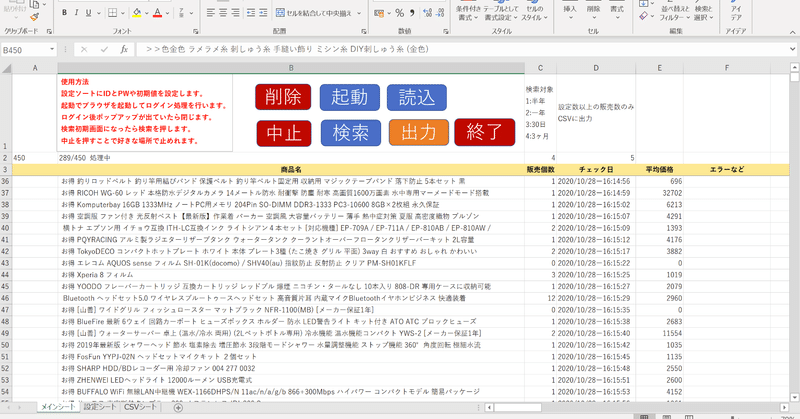
久保田兄貴ツールシリーズ第5弾 販売個数チェックツール
オークファンプロPlusをしゃぶり尽くせ!!
オークファンプロから販売データを抜いて品名からASINコードを取得して販売を伸ばしているみなさんへファイナルウェポンです!!
EC-AUTOサポートツールシリーズも気がつけば第5弾になります。
今回のツールは本当に売れている商品のみを品名ASIN取得ツールにかけるため時間の無駄を最小限にします。
このツールを使うことでASIN取得までの方法が変わります。
今まではこんな感じ。
無在庫セラー探す(オークファンプロPlus)
↓
落札済商品のCSVデータ取得して商品名ゲット!(オークファンプロPlus)
↓
品名ASIN取得ツールにかける
今回のツール使う場合。
無在庫セラー探す(オークファンプロPlus)
↓
落札済商品のCSVデータ取得して商品名ゲット!(オークファンプロPlus)
↓
今回のツールに商品名ぶち込んで売れる商品だけ取得(今回のツール)
↓
品名ASIN取得ツールにかける
*このツールの動作にはオークファンプロPlusとの契約が必要です。
んー売れてるデータのハズなのにいまいち売れない!
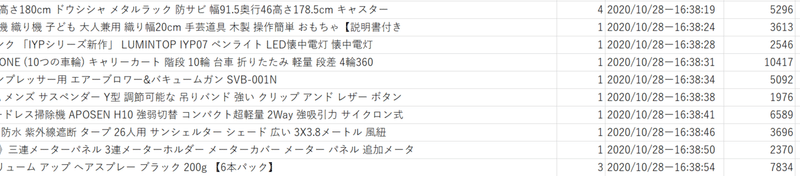
今までの検索ではオークファンから無在庫セラーを見つけたらその販売データを取得するのですが全期間で1個しか売れていない商品も多数取得されています。
例えば上記のように調べてみると半年期間で1個しか売れていない商品データがたくさんあります。
販売されてない商品よりは売れる確率は上がっていると思いますがやはり半年期間で1個しか売れていない商品ではライバルセラーが数人いるとかなり売れにくいデータになると思います。
また今度たくさん売れる可能性もわかりません。
そこでこのツールの登場です。
オークファンプロプラスでは品名から類似商品がいつ何個販売されたかを検索することができます。
この機能を使わない手がありません。
ツールの基本機能
オークファンプロプラスで無在庫ユーザーを見つけてダウンロードした商品データから指定された期間の販売情報を検索して販売個数を取得します。
指定できる期間は以下の通りです。
1.直近30日
2.3ヶ月間
3.半年間
4.一年間
上記の指定期間で販売個数を検索します。
取得にかかる時間はかなり高速で時間1000件は抽出できます。
(マシンスペックやネット回線の速度にある程度依存)
ASIN取得ツールで使用する出力データの販売個数を指定できます。
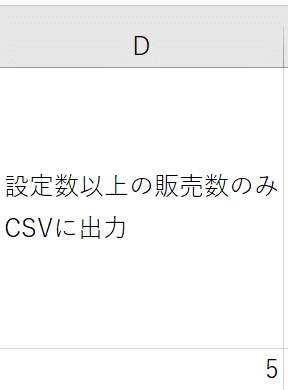
この場合は5個以上の販売個数データのみCSVに出力します。
ツールのご提供について
ASINデータは無限にあるとはいえ販売個数まで調べてある一定の個数が販売されている商品を抽出するとかなり対象数は減ります。
本当は多くの方に使ってほしいツールです。
おそらく使う人と使わない人で相当販売に差が出ると思います。
飽和する可能性も?一瞬考えたけど売れるものは売れるので多少は影響あるとは思いますけどツールユーザー同士で殴り合いとかはあまり無いと思います。
まぁそんなの気のせいくらい売れてるデータもたくさんあるんですけどねw
ちょっと使って調べてみたらびっくりしますよw
一個で数百とか売れてるものもありますから。
このツールを使うか使わないかで売れるまでのスピードは歴然!
需要と供給を考えて価格は決定させてもらいました。
ツール価格は過去1高額ですw
過去のツールに比べてかなり高めの設定ですが、外注さんに手動でリサーチを依頼して10個以上販売してるデータのみなどの条件で一軒200円程度するので一度ツールを買えば無限にリサーチできるのでかなり安いと思います。
例えばデータ件数200件で計算すると4万ですよね!
このツールはリサーチの手間を極力省きたい方や継続的にリサーチ外注にお金をかけてる方などに非常に最適です。
必要動作環境
Windows10 64bit,32bit
Microsoft Office EXCEL 64bit,32bit(office365,Excel2013以降)
SeleniumBasic 2.0.9 以上
Microsoft.NET3.5
Chromedriver.exe(最新版推奨)
Chorme(最新版推奨)
オークファンプロPlus(月額11000円)
品名ASIN取得ツール For Selenium
インストール方法について
ツールは多くの外部ファイルや更新を必要とします。
以下の4つの作業が必要です。
1.seleniumbasicのインストール
2.chromedriverのインストール
3.Microsoft .NET Framewaork 3.5のインストール
4.Chromeブラウザを最新版にする。
順番にやっていきましょう。
ちなみにseleniumbasic インストールって調べると対象サイトはたくさんあるので図式での詳しい解説を見たい方はそちらからどうぞ。
1.seleniumbasicのインストール
このツールはseleniumbasicというライブラリーを使用します。
気になる人はseleniumについては検索して調べてください。
https://github.com/florentbr/SeleniumBasic/releases/download/v2.0.9.0/SeleniumBasic-2.0.9.0.exe
上記をダウンドーロしてすべて初期値のまま完了まで。
2.chromedriverのインストール
https://chromedriver.storage.googleapis.com/86.0.4240.22/chromedriver_win32.zip
上記のファイルをダウンロードして解凍する。
フォルダを開いたあとアドレスバーに以下をコピーする
%LOCALAPPDATA%\SeleniumBasic
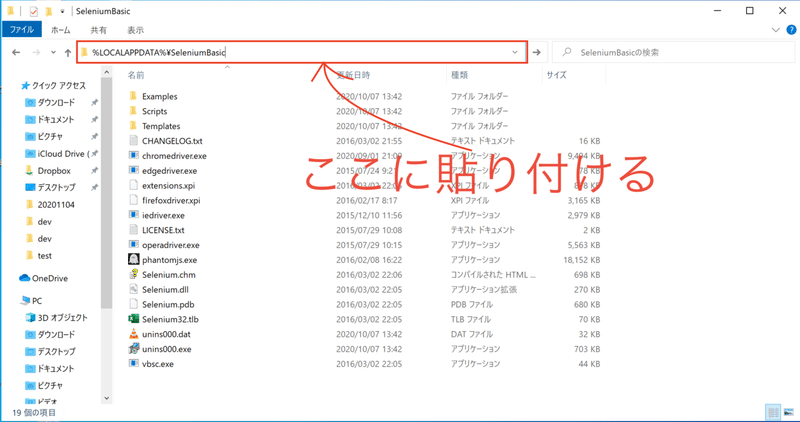
フォルダが開いたら先程解凍したchromedriverを上書きコピーする。
3.Microsoft.NET Framework 3.5をインストールする。
Microsoft.NET Framework 3.5が必要なのでインストールする。
以下のファイルをダウンロードして最後まで完了する。
(日本語を選択)
https://www.microsoft.com/ja-jp/download/details.aspx?id=21
インストール後再起動が必要な場合があります。
4.Chromeブラウザを最新版にする。
右上の縦に並ぶ3つの点から ヘルプ(H)のGooogleChromeについて(G)を選ぶ。
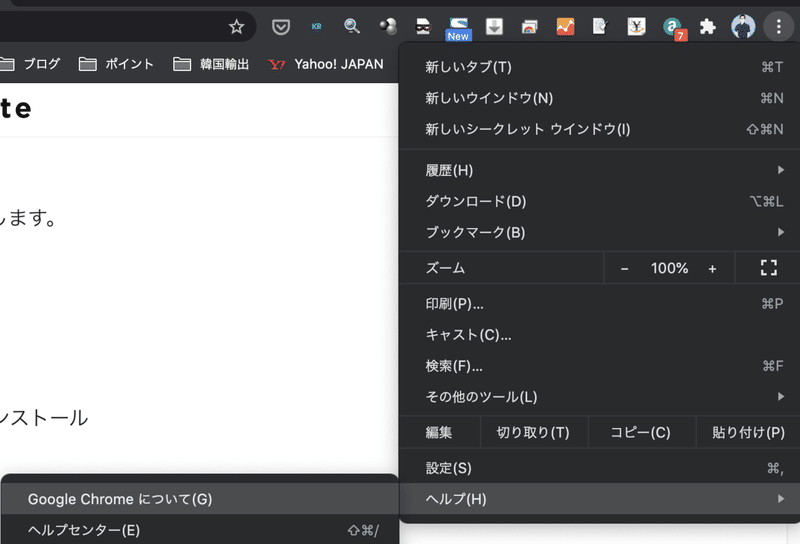
自動でアップデートが始めるので最新版です と表示されればOKです。
バージョン番号は今は特に気にしなくても大丈夫です。
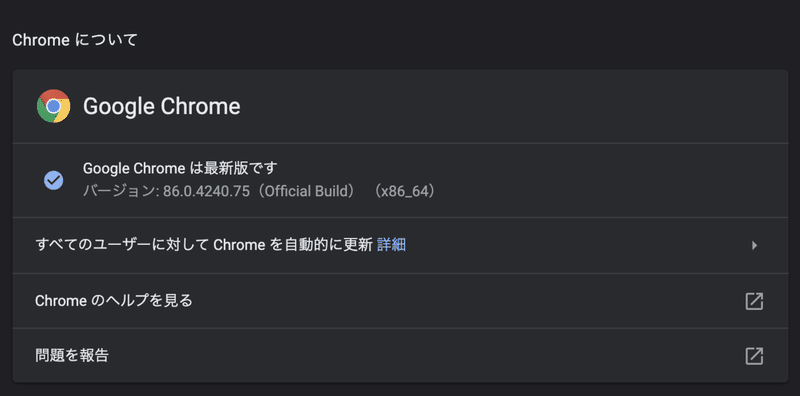
以上でツールを利用するにあたっての前準備が終了です。
免責事項
本ツールにおける動作保証も万が一のエラーや誤作動による損害などにも一切保証できません。
かなりのテストをこなして商品の品質には万全を期しておりますが100%動作はないのでご自身の判断でご自身の責任でお使いいただけますようお願いします。 久保田兄貴
この記事が気に入ったらサポートをしてみませんか?
